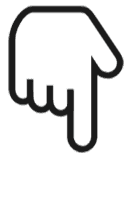对比3款Pandas可视化GUI界面工具,再见吧,Excel!
概述
1. PandasGUI
from pandasgui import show
show(df)
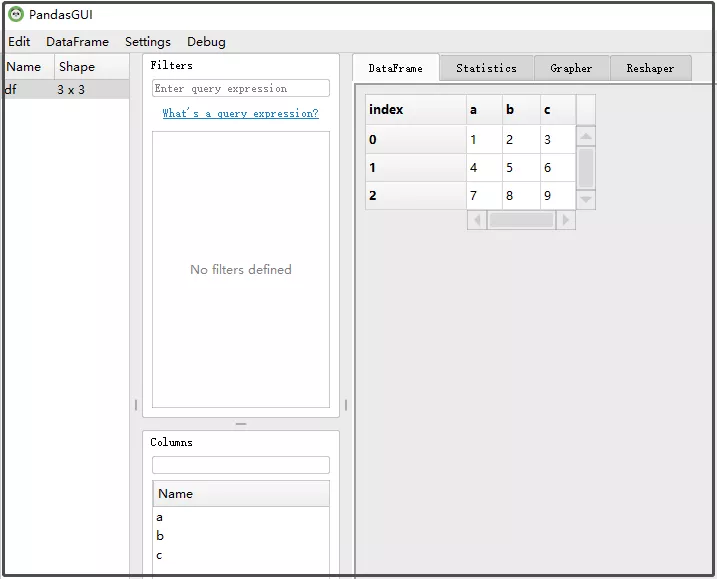
Ⅰ 查看数据帧和系列(支持多索引); Ⅱ 统计汇总; Ⅲ 过滤; Ⅳ 交互式绘图; Ⅴ 重塑功能; Ⅵ 支持csv文件的导入、导出;
具体用法,参见我之前写过的一篇文章。

Pandas与GUI界面的超强结合,爆赞!
2. Tabloo
import tabloo
tabloo.show(df)
Table,一个是Plots。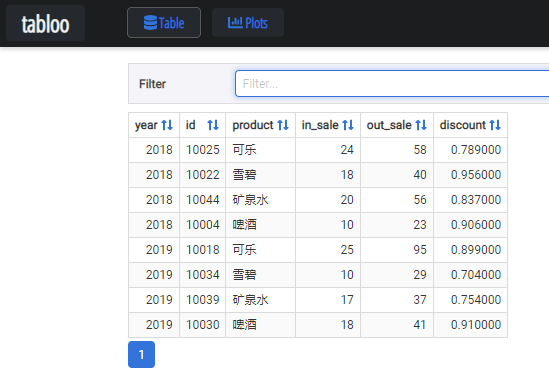
Table栏,我们可以进行数据的筛选。product == '矿泉水'
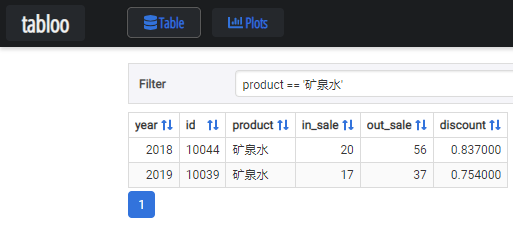
Plots栏,我们可以进行图形的绘制。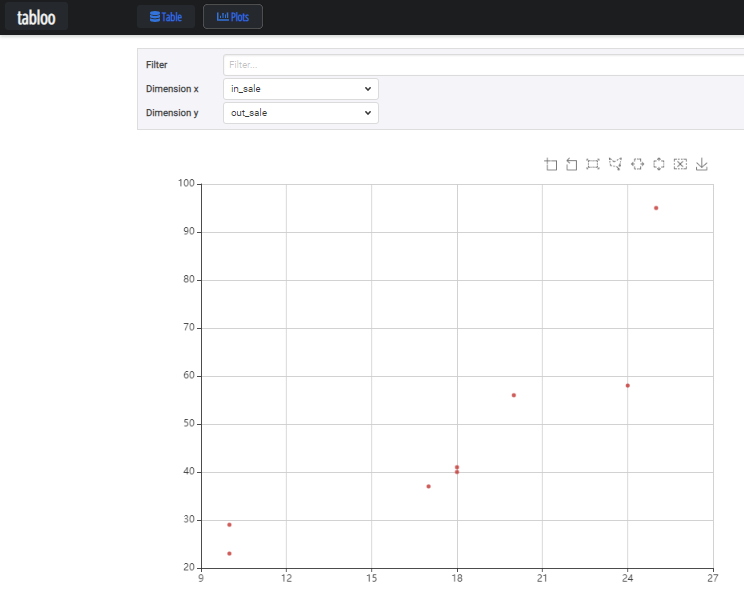
3. Dtale
import dtale
dtale.show(df)
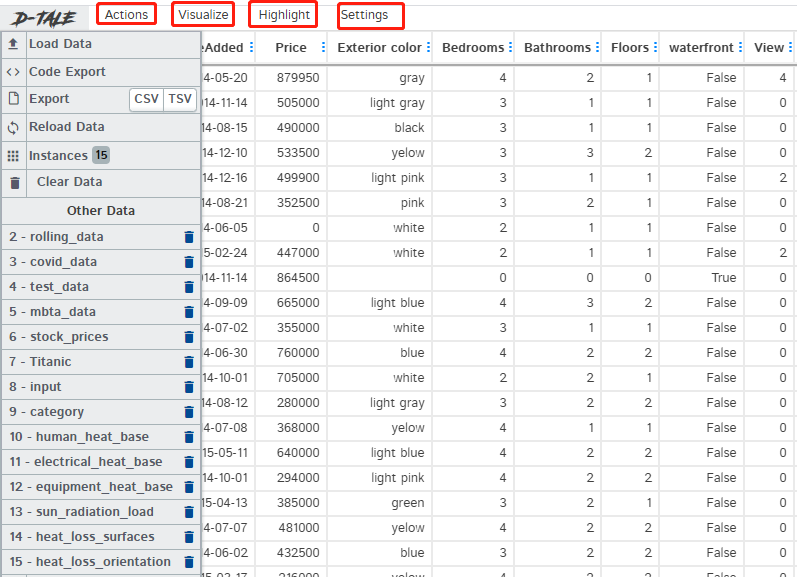
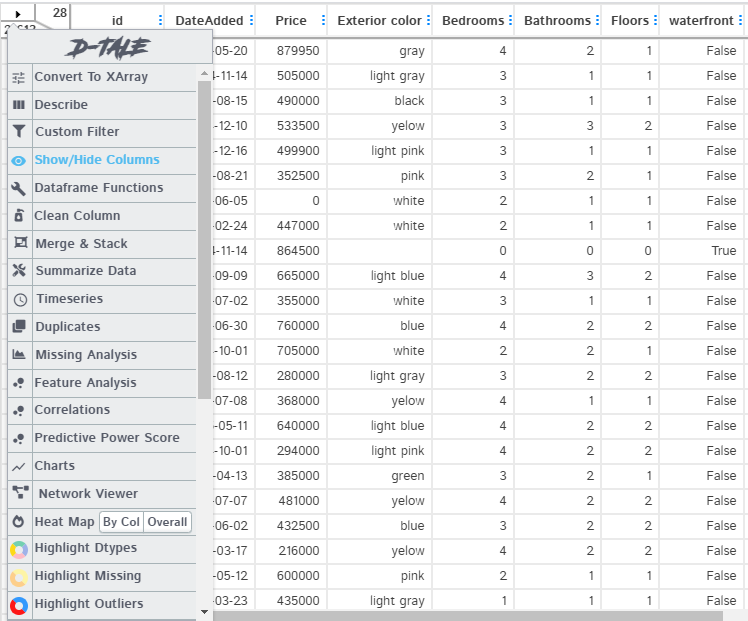
Describe,看看有什么效果。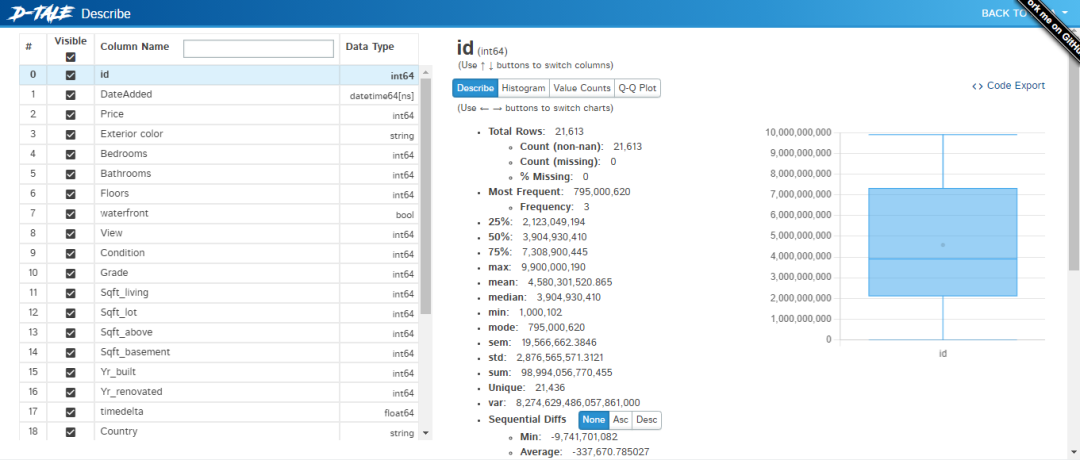
最小值,四分位点25%点,中位数,均值,方差,四分位点75%点,缺失值,众数等;
下回见~
文章点赞超过100+
我将在个人视频号直播(老表Max)
带大家一起进行项目实战复现
扫码即可加我微信
老表朋友圈经常有赠书/红包福利活动
学习更多: 整理了我开始分享学习笔记到现在超过250篇优质文章,涵盖数据分析、爬虫、机器学习等方面,别再说不知道该从哪开始,实战哪里找了 “点赞”就是对博主最大的支持
评论